Python如何使用Matplotlib模块的pie函数绘制饼形图?
1 模块安装
pip install matplotlib
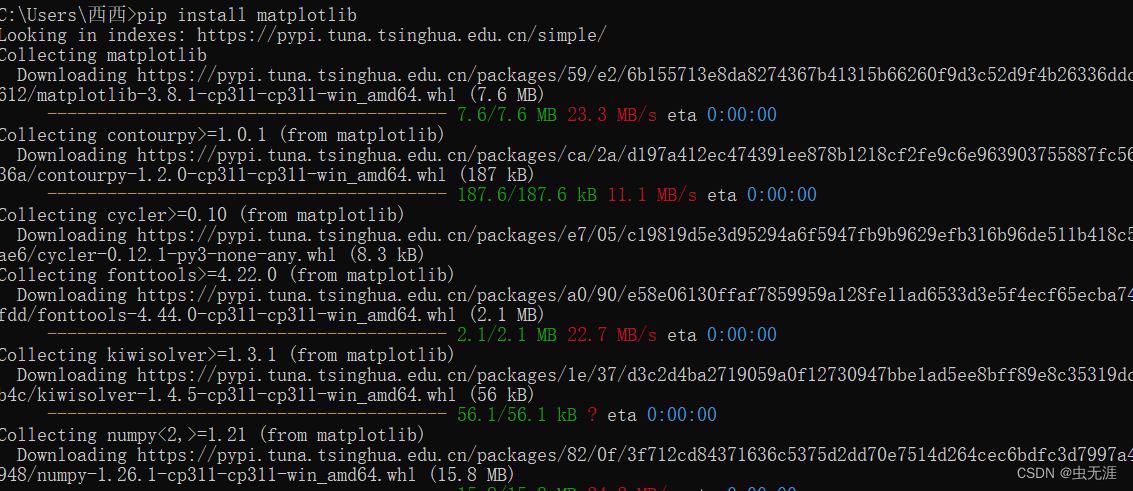
- 安装
numpy模块,安装matplotlib时候就已经安装这个依赖了,所以不用装了,当然也可以独立安装:
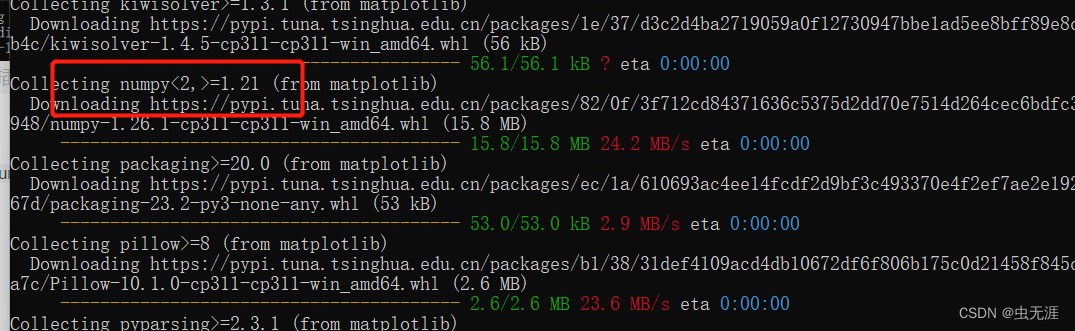
- 安装
pandas:
pip install numpy
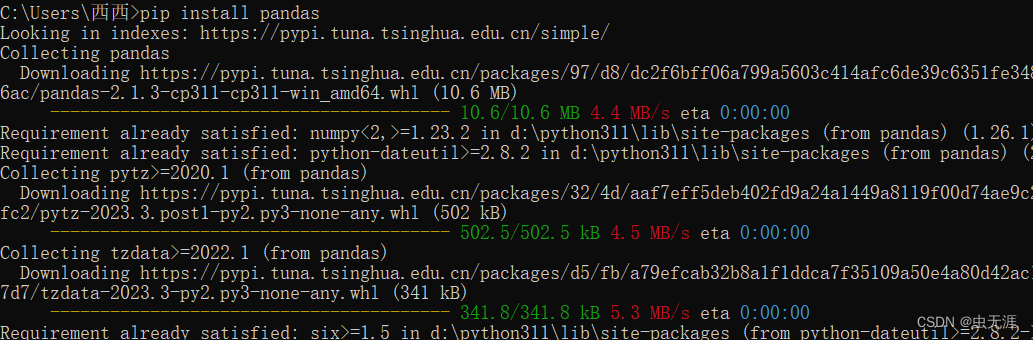
2 实现思路
- 数据存放在
excel中,对指定数据进行分析,所以需要用到pandas; - 对指定数据分析后绘制饼形图,需要用到
Matplotlib模块的pie()函数; - 对以下指定
excel内容进行分析; - 分析用户购买区域情况占比,以下数据仅为参考,无真实意义,把以下内容保存为
data.xlsx:
用户 金额 地址
user001 130.22 重庆
user002 55.64 江苏省
user003 33 江苏省
user004 158.23 重庆
user005 124.56 安徽省
user006 33.26 山东省
user007 59.9 吉林省
user008 34.9 福建省
user009 45.36 山西省
user010 35.23 河南省
user011 123.25 广东省
user012 44.25 河北省
user013 58.26 广东省
user014 83.79 贵州省
user015 59.99 广东省
user016 63.12 福建省
user017 110.78 湖北省
user018 120.21 上海
user019 42.59 山东省
user020 78.99 山西省
user021 1150 浙江省
user022 66 广东省
user023 1256 安徽省
user024 36.3 广东省
user025 54.89 广东省
user026 164.89 广东省
user027 45.78 广东省
user028 126.45 广东省
user029 47.35 河南省
user030 135.79 广东省
user031 159.23 广东省
user032 61.45 广东省
user033 110.41 广东省
user034 298.12 江苏省
user035 102.23 云南省
user036 70.59 上海
user037 159.87 广东省
user038 143.21 浙江省
user039 89.9 广东省
user040 49.9 浙江省
user041 52.3 山东省
user042 89.4 江西省
user043 59.21 北京
user044 37.77 广东省
user045 33.29 广东省
user046 36.19 贵州省
user047 159.9 福建省
user048 49.9 四川省
user049 45.6 广东省
user050 149.8 广东省
3 pie()函数说明
- 实现这个功能,主要使用了
matplotlib 中 pyplot里的pie()函数; pie()函数部分源码:
@_copy_docstring_and_deprecators(Axes.pie)
def pie(
x, explode=None, labels=None, colors=None, autopct=None,
pctdistance=0.6, shadow=False, labeldistance=1.1,
startangle=0, radius=1, counterclock=True, wedgeprops=None,
textprops=None, center=(0, 0), frame=False,
rotatelabels=False, *, normalize=None, data=None):
return gca().pie(
x, explode=explode, labels=labels, colors=colors,
autopct=autopct, pctdistance=pctdistance, shadow=shadow,
labeldistance=labeldistance, startangle=startangle,
radius=radius, counterclock=counterclock,
wedgeprops=wedgeprops, textprops=textprops, center=center,
frame=frame, rotatelabels=rotatelabels, normalize=normalize,
**({"data": data} if data is not None else {}))
| 参数 | 说明 |
|---|
x | 绘图数据 |
explode | 指定饼形图突出显示的部分 |
labels | 饼形图标签说明 |
colors | 饼形图的填充色 |
autopct | 自动添加百分比显示 |
pctdistance | 设置百分比标签与圆心的距离 |
shadow | 是否添加饼形图的阴影效果 |
labeldistance | 设置各扇形标签与圆心的距离 |
startangle | 设置饼形图的初始摆放角度 |
radius | 设置饼图的半径 |
counterclock | 是否让饼图逆时针显示 |
wedgeprops | 设置饼图内外边界的属性,如边界线粗细和颜色 |
textprops | 设置饼图文本属性,如字体大小和颜色 |
center | 饼图的中心点位置,默认原点 |
frame | 是否显示饼形图后的图框 |
4 实现过程
4.1 导入包
import pandas as pd
from matplotlib import pyplot as plt
4.2 定义一个类
- 为了代码整洁和可读性,我们定义过一个类
TestPie(): - 类初始化:
class TestPie():
def __init__(self):
super(TestPie, self).__init__()
4.3 读取数据并处理
self.data_path = './data.xlsx'
self.data_content = pd.DataFrame(pd.read_excel(self.data_path))
self.address = self.data_content['地址']
self.data_content['省'] = self.address
self.content = self.data_content.groupby(['省'], as_index=False)["金额"].sum().reset_index()
self.content01 = self.content.sort_values(['金额'], ascending=False)
self.content02 = self.content01.head(5)
4.4 定义饼图绘制方法
def test_pic(self):
"""饼形图"""
plt.rcParams['font.sans-serif'] = ['SimHei']
plt.figure(figsize=(3, 6))
labels = self.content02['省'].values.tolist()
sizes = self.content02['金额'].values.tolist()
colors = ['cyan','darkorange','lawngreen','pink','gold']
patches, l_text, p_text = plt.pie(sizes,
labels=labels,
colors=colors,
labeldistance=1,
autopct='%.1f%%',
startangle=90,
radius=0.5,
center=(0.3, 0.3),
textprops={'fontsize': 8, 'color': 'k'},
pctdistance=0.7)
plt.axis('equal')
plt.legend(loc='lower left', bbox_to_anchor=(-0.1, 0.8))
plt.title('购买力分析')
5 完整源码
import pandas as pd
from matplotlib import pyplot as plt
class TestPie():
def __init__(self):
super(TestPie, self).__init__()
self.data_path = './data.xlsx'
self.data_content = pd.DataFrame(pd.read_excel(self.data_path))
self.address = self.data_content['地址']
self.data_content['省'] = self.address
self.content = self.data_content.groupby(['省'], as_index=False)["金额"].sum().reset_index()
self.content01 = self.content.sort_values(['金额'], ascending=False)
self.content02 = self.content01.head(5)
def test_pic(self):
"""饼形图"""
plt.rcParams['font.sans-serif'] = ['SimHei']
plt.figure(figsize=(3, 6))
labels = self.content02['省'].values.tolist()
sizes = self.content02['金额'].values.tolist()
colors = ['cyan', 'darkorange', 'lawngreen', 'pink', 'gold']
patches, l_text, p_text = plt.pie(sizes,
labels=labels,
colors=colors,
labeldistance=1,
autopct='%.1f%%',
startangle=90,
radius=0.5,
center=(0.3, 0.3),
textprops={'fontsize': 8, 'color': 'k'},
pctdistance=0.7)
plt.axis('equal')
plt.legend(loc='lower left', bbox_to_anchor=(-0.1, 0.8)
plt.title('购买力分析')
plt.grid()
plt.show()
if __name__ == "__main__":
result = TestPie()
result.test_pic()
- 效果显示:
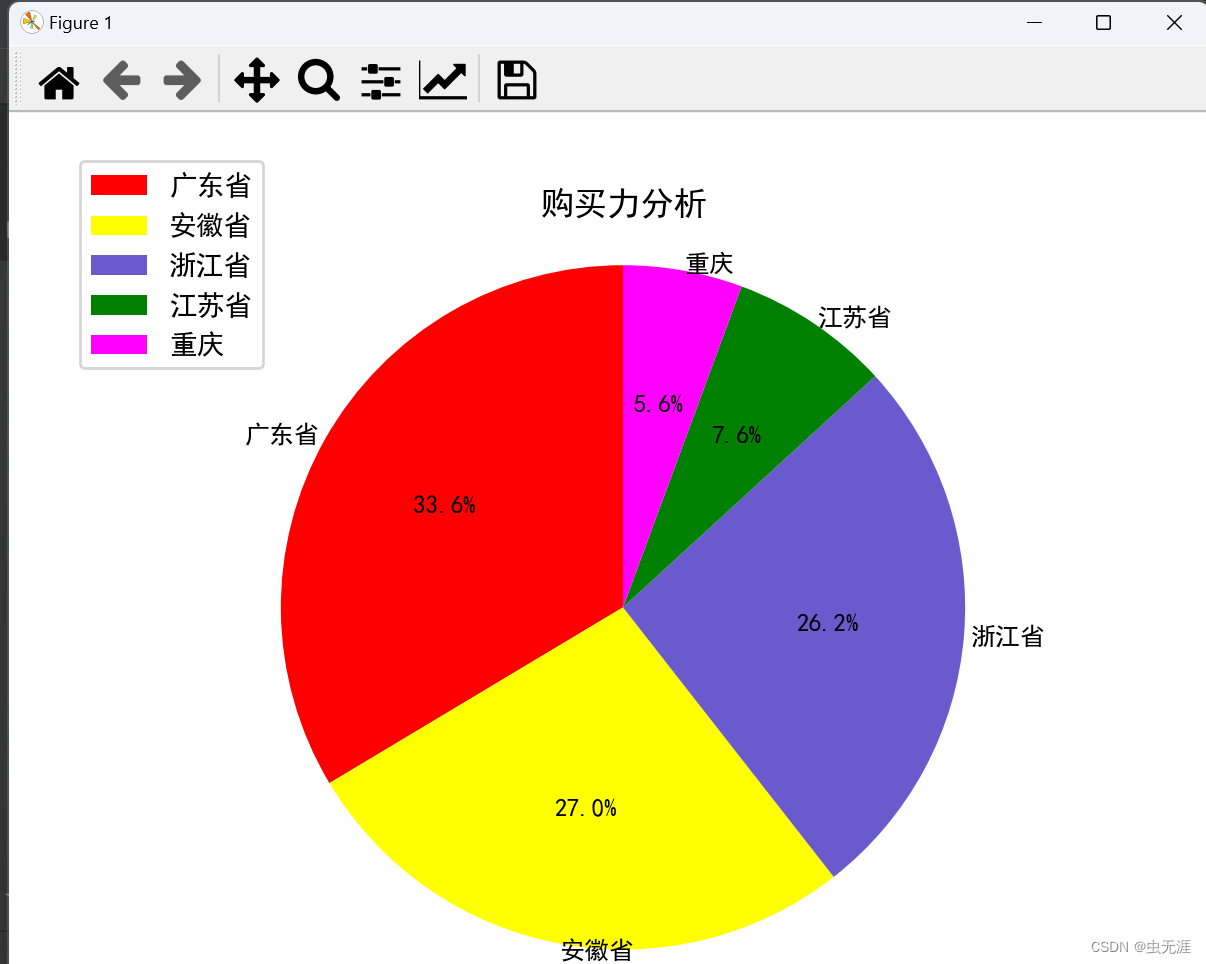
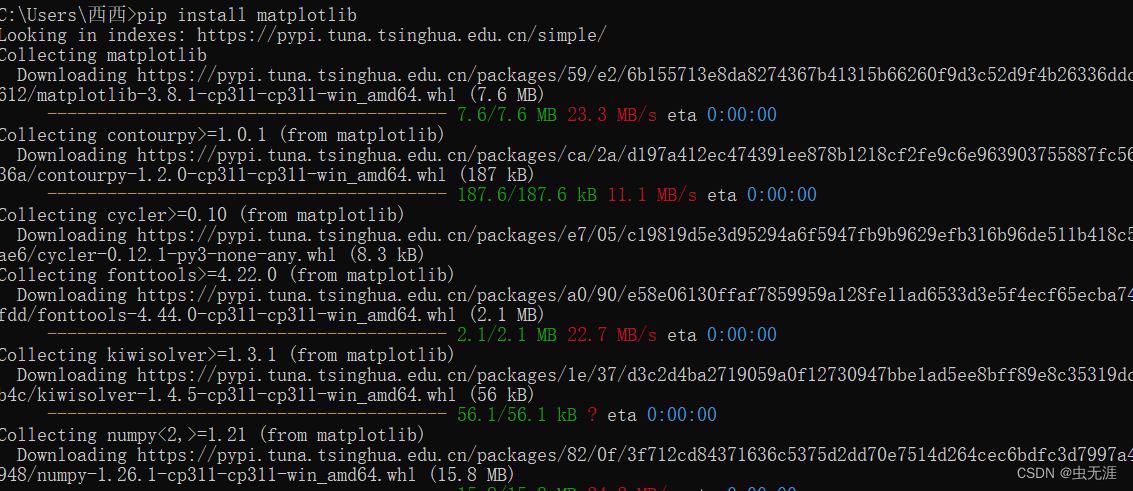
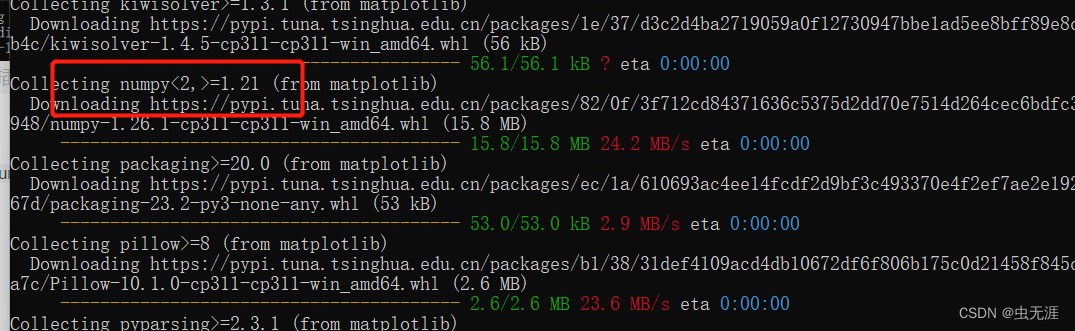
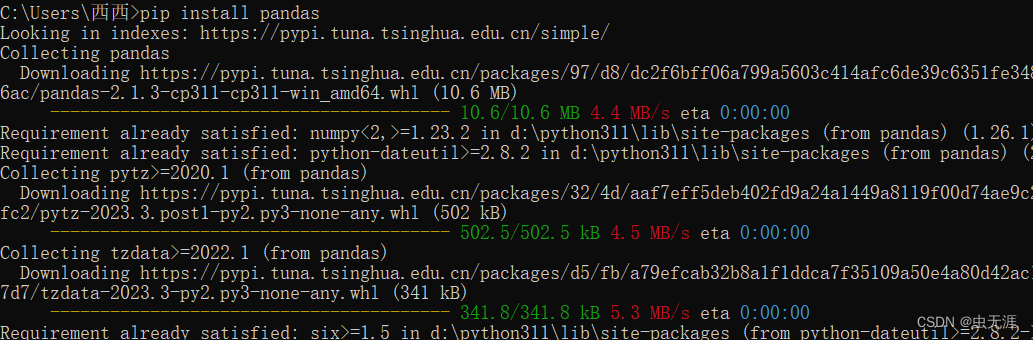
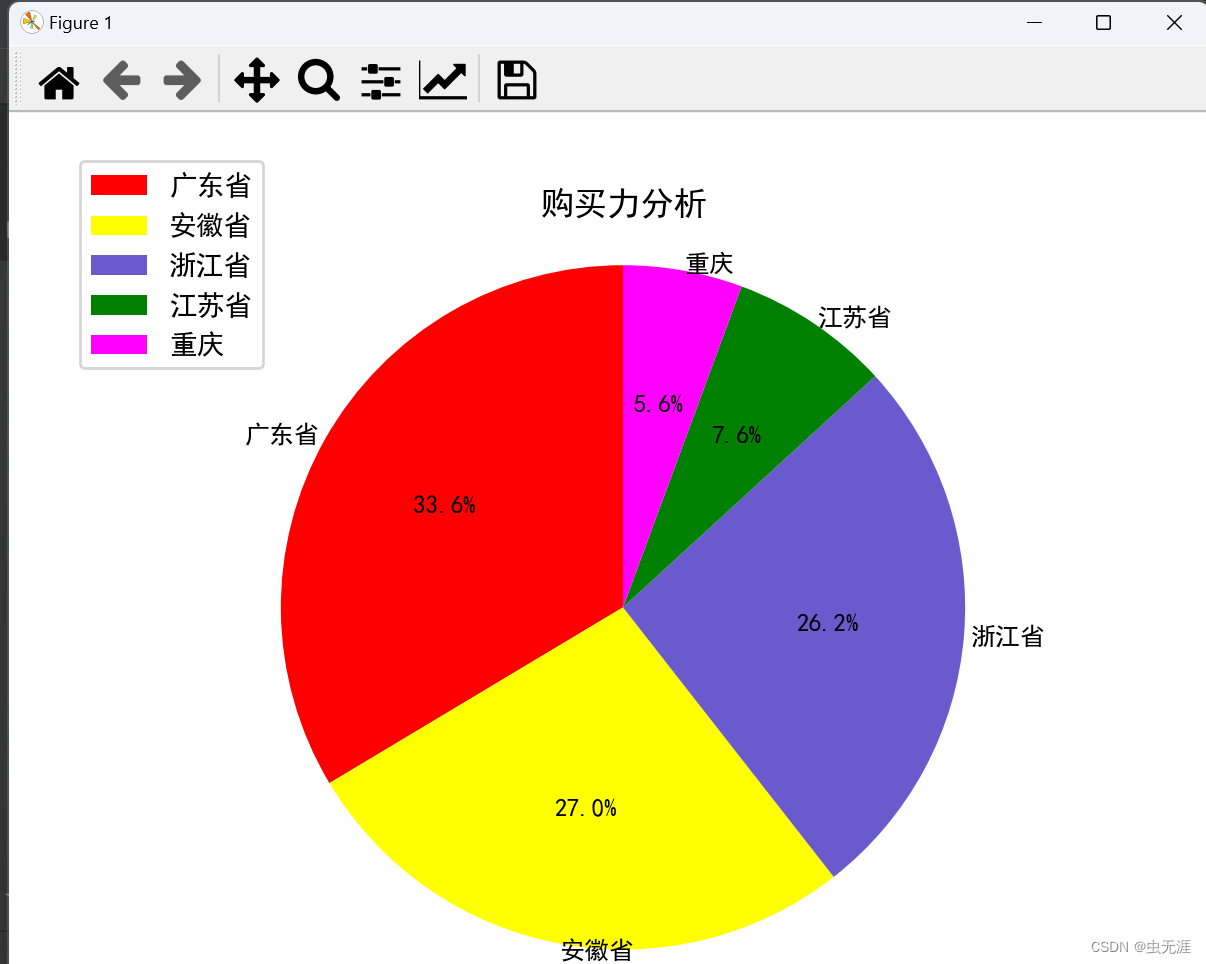


























 7503
7503

 被折叠的 条评论
为什么被折叠?
被折叠的 条评论
为什么被折叠?










